
[Résolu] Comment synchroniser les photos de ligne de l’iPhone vers l’ordinateur ?

Line est l’une des applications de messagerie instantanée les plus populaires et vous pouvez l’utiliser sur votre smartphone Andriod et votre appareil iOS, ainsi que sur Windows PC et Mac. Les utilisateurs de Line envoient généralement des messages texte gratuits, partagent des photos, passent des appels vocaux ou vidéo via l’application Line avec leurs amis. Et si vous envoyez ou recevez des photos Line sur votre iPhone 14/13/12/11/X/8/7/7 Plus/6s/6s Plus/5s/SE et que vous souhaitez les synchroniser de votre iPhone vers votre ordinateur, que feriez-vous ? Ici, dans cet article, on vous propose la méthode pour synchroniser les photos de ligne de l’iPhone vers l’ordinateur.
Partie 1. Comment enregistrer des photos de ligne sur iPhone ?
Partie 2. Comment synchroniser les photos Line de l’iPhone vers l’ordinateur avec iTunes ?
Partie 3. Comment synchroniser sélectivement les images de ligne de l’iPhone vers l’ordinateur ?
Avant de synchroniser les photos Line de l’iPhone vers l’ordinateur, vous devez enregistrer les photos Line que vous aimez dans l’album de votre iPhone, puis les transférer sur l’ordinateur. Il suffit de suivre les instructions ci-dessous.
1. Faites en sorte que votre iPhone se connecte à un réseau Wi-Fi disponible ou accède à une utilisation de données disponible.
2. Lancez l’application Line et entrez dans n’importe quel salon de discussion contenant les photos que vous souhaitez. Appuyez sur le bouton « Enregistrer » en bas et cochez les photos que vous souhaitez, puis vous verrez les options « vers votre album de chat » et « vers votre lecteur ». Appuyez simplement sur l’option « vers votre album de chat » pour l’enregistrer sur votre iPhone.
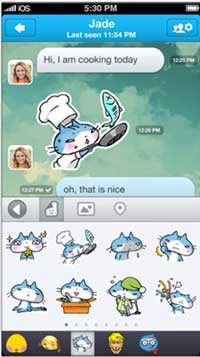
à lire également :
Comment transférer des photos de l’iPhone vers une clé USB avec ou sans ordinateur ?
Comment transférer des fichiers entre Android et une clé USB via OTG ?
Après avoir enregistré les photos de ligne sur votre iPhone, vous pouvez synchroniser toutes les photos de ligne stockées sur votre iPhone sur l’ordinateur à l’aide d’iTunes. Et assurez-vous que la dernière version d’iTunes a été installée sur votre ordinateur.
1. Connectez votre iPhone à l’ordinateur à l’aide d’un câble USB et lancez iTunes sur votre ordinateur. Et iTunes peut s’exécuter automatiquement lorsque vous connectez votre appareil à l’ordinateur.
2. Cliquez sur l’icône iPhone en haut à gauche de la fenêtre iTunes, puis cliquez sur le bouton « Photos » dans le panneau de gauche.
3. Appuyez sur le bouton « Synchroniser les photos depuis » sur le panneau de droite et sélectionnez un dossier lorsqu’une fenêtre apparaît, puis cliquez sur l’option « OK ».
4. Cliquez sur « Appliquer » en bas à droite de la fenêtre pour enregistrer les éléments de synchronisation sélectionnés, puis cliquez sur le bouton « Synchroniser » en bas à droite de la fenêtre pour commencer le processus de synchronisation. Veuillez rester connecté votre iPhone à l’ordinateur pendant le transfert de photos.
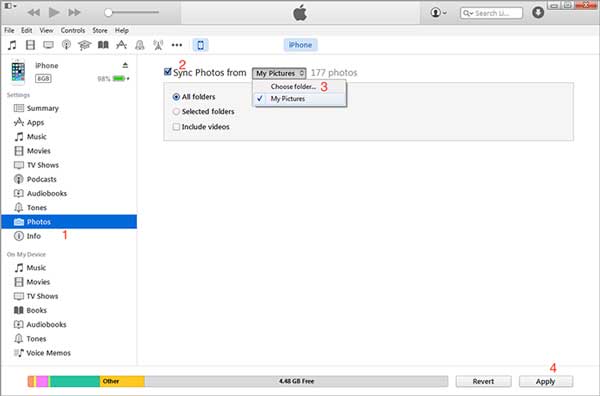
Pour synchroniser sélectivement les photos que vous aimez le plus de votre iPhone vers votre ordinateur, vous aurez besoin d'un outil professionnel de transfert de photos iPhone - Coolmuster iOS Assistant. Avec lui, vous pouvez transférer de manière sélective les photos de ligne que vous aimez de votre iPhone vers l’ordinateur en un seul clic, au lieu de l’ensemble du dossier photo comme le montre la méthode avec iTunes ci-dessus.
Principales fonctions de l’outil :
* Synchronisez ou sauvegardez facilement les données de l’iPhone / iPad / iPod vers un ordinateur avec / sans iTunes, y compris le contenu comme les photos, les contacts, les messages texte, les notes, les calendriers, les signets, la musique, les vidéos, les livres, les applications, etc.
* Importez ou transférez librement différents fichiers d’un ordinateur vers un appareil iOS sans avoir besoin d’accéder au Wi-Fi ou à l’utilisation des données, y compris les fichiers tels que les contacts, les calendriers, les signets et bien d’autres.
* Gérez systématiquement les données et prévisualisez les photos sous forme de vignettes et d’autres contenus dans les détails, y compris les messages texte, les notes, les calendriers, les signets, la musique, les vidéos, etc.
* Prend en charge toutes les générations d’iPhone / iPad / iPod, y compris l’iPhone 14 / 13 / 12 / 11 / X / 8 / 7 / 7 Plus / 6s / 6s Plus / 5s / SE, iPad pro, iPad mini, iPod touch, iPod classic, etc.
Voici comment :
Étape 1. Connectez votre iDevice au programme.
Téléchargez le programme recommandé et lancez-le sur votre ordinateur, puis connectez votre iDevice à l’ordinateur à l’aide d’un câble USB. Ensuite, le programme détectera automatiquement votre appareil iOS et affichera l’interface principale.

Étape 2. Prévisualisez et sélectionnez les photos que vous souhaitez transférer sur l’ordinateur.
Cliquez sur le dossier « Photos » dans le panneau de gauche, et vous êtes autorisé à prévisualiser les photos sous forme de vignettes dans le panneau de droite. Il vous suffit de marquer une ou plusieurs photos que vous souhaitez synchroniser avec votre ordinateur.

Étape 3. Transférez des photos de l’iPhone vers l’ordinateur.
Après la sélection, cliquez simplement sur le bouton « Exporter » pour les enregistrer sur votre ordinateur en un seul clic.
Si vous souhaitez enregistrer des photos Line sur iPhone sur un ordinateur, ne manquez pas cet article. Il s'agit du moyen facile de transférer des images de ligne de l'iPhone vers l'ordinateur. Vous pouvez suivre les étapes et essayer de l’utiliser vous-même, et vous constaterez que tout n’est pas aussi difficile que vous l’imaginiez.
Articles connexes :
Un moyen simple d’enregistrer des photos Instagram
Comment récupérer facilement des photos à partir d’une sauvegarde iCloud ?
Comment importer des signets d’un ordinateur vers un iPhone / iPad / iPod ?
Comment transférer de la musique d’un iPod à un iPod [Doit lire]
Comment transférer des photos de l’iPhone vers Mac (9 méthodes éprouvées)





